Mainos
Windows 10: n syksyn päivitys on tuonut useita parannuksia, kuten kyky lisää lisää ruutuja Käynnistä-ruutuun Kuinka lisätä vielä lisää laattoja Windows 10: n Käynnistä-valikkoonOletusarvoinen Käynnistä-valikko Windows 10: ssä on vähän ahdas, mutta tämä uusi mukautus, lisäämme lisää ruutuja saraketta kohti. Lue lisää . Näyttää siltä, että voit nyt asentaa Windows 10 -sovellukset myös siirrettäviin tallennusvälineisiin, kuten SD-kortteihin.
Suunnata Asetukset> Järjestelmä> Tallennustila. Valitse Tallenna sijainti -osiossa SD-kortti Uudet sovellukset tallennetaan kohteeseen: pudota alas. Tämä muutos varmistaa, että sovellukset tallennetaan SD-kortillesi eteenpäin.
Päivitin HP Stream 8 -sovellukseni Windows 10 -käyttöjärjestelmään. Juokse hienosti. Nyt voin jopa tallentaa sovelluksia ja tietoja SD-kortille!
- David Peet (@DeviceDave) 23. marraskuuta 2015
Voit myös siirtää olemassa olevat sovellukset irrotettavaan tallennustilaan, mutta sen on oltava manuaalisesti. Napsauta Tallennus-osiossa (oikealla Tallenna sijainnit -kohdan yläpuolella) järjestelmäasemaa, joka todennäköisesti näytetään nimellä Tämä tietokone.
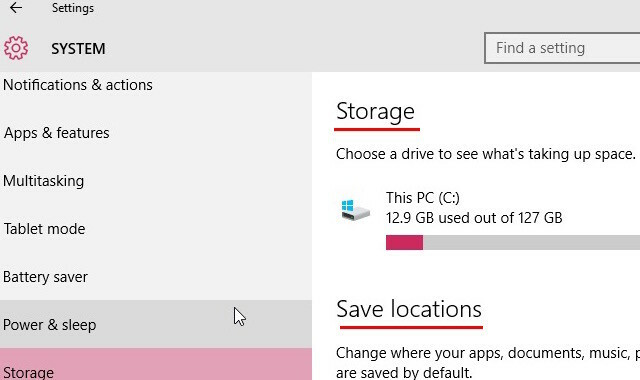
Napsauta seuraavassa näytössä Sovellukset ja pelit. Napsauta näyttöön tulevassa sovellusluettelossa mitä tahansa sovellusta, jonka haluat siirtää ulkoiseen tallennusasemaan. Napsauta seuraavaksi Liikkua, jos tämä vaihtoehto on käytettävissä. Se ei ehkä ole tietyissä sovelluksissa. Toista tämä jokaiselle siirrettävälle sovellukselle. Se siitä!
Huomaa, että tämä menetelmä toimii vain tietyissä sovelluksissa (nimittäin yleissovelluksissa ja nykyaikaisissa sovelluksissa). Tällä menetelmällä ei voi muuttaa työpöytäsovellusten asennuspaikkaa.
Mitä mieltä olet tästä uudesta ominaisuudesta? Teetkö jo tallenna muu sisältö irrotettavaan tallennusvälineeseen Kuinka lisätä tallennustilaa Windows 8.1 -laitteissa, joissa on SD-korttiWindows 8.1 -laitteet, jopa tabletit, ovat täydellisiä tietokoneita ja tukevat usein SD-kortteja. Ne ovat erinomaisia kirjastojen, latauksien ja SkyDrive-tiedostojen tallentamiseen ulkoisesti. Näytämme sinulle, kuinka ylimääräistä tallennustilaa voidaan käyttää parhaiten. Lue lisää ? Kerro meille kommenteissa.
Kuvahyvitys: SD-kortin asettaminen paikalleen kirjoittanut RomboStudio Shutterstockin kautta
Akshata koulutti manuaalisen testauksen, animaation ja UX-suunnittelun ennen keskittymistä tekniikkaan ja kirjoittamiseen. Tämä yhdisti kaksi hänen suosikkitoimintansa - järjestelmien ymmärtämisen ja yksinkertaistavan žargonin. MakeUseOf-palvelussa Akshata kirjoittaa parhaiden Apple-laitteidesi hyödyntämisestä.


